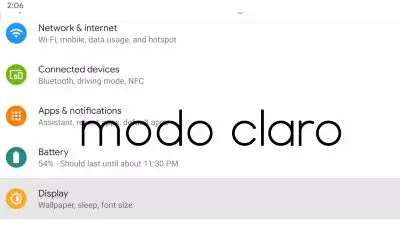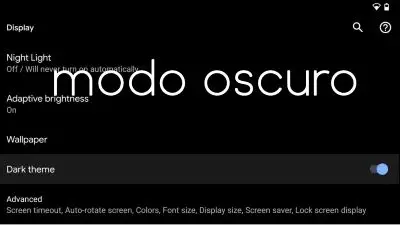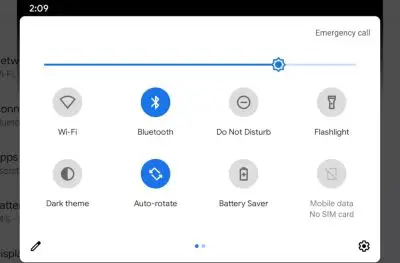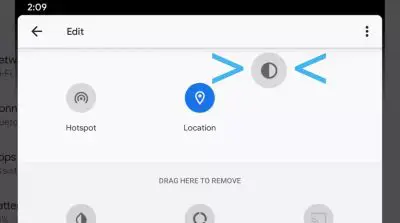Una de las grandes novedades de la actualización de Android 10 de Google, que ya está disponible en todos los dispositivos Pixel y en una lista cada vez mayor de otros teléfonos Android, es el Tema Oscuro.
Se trata esencialmente de un modo oscuro para todo el dispositivo que cambia la paleta de colores de todos los menús y de casi todas las aplicaciones nativas de Google, incluyendo YouTube y Chrome. También funciona con algunas aplicaciones de terceros, como Instagram y Reddit; es de esperar que la lista de aplicaciones compatibles también se amplíe con el tiempo.
Estamos aquí para mostrarte cómo usar el Tema Oscuro en tu dispositivo Android, y si sigues los pasos siguientes podrás hacerlo con facilidad
¡Entérate de todo!
¿Por qué es tan importante el modo noche?
Dado que la pantalla es la que más batería tiene en el teléfono, el hecho de emitir menos luz debería darte más tiempo entre cargas. Google afirma que tema oscuro puede “reducir el uso de energía en una cantidad significativa”, dependiendo de la tecnología de pantalla del dispositivo que estés usando.
Google también dice que Dark Theme mejora la visibilidad para los usuarios sensibles a la luz brillante, o aquellos con baja visión. Además, generalmente es una buena práctica evitar tener una pantalla de teléfono deslumbrante en condiciones de poca luz y de noche, por lo que podría valer la pena encenderlo por la noche.
Por último, algunas personas simplemente prefieren un aspecto más oscuro para su teléfono, por lo que pueden optar por tenerlo funcionando todo el tiempo.
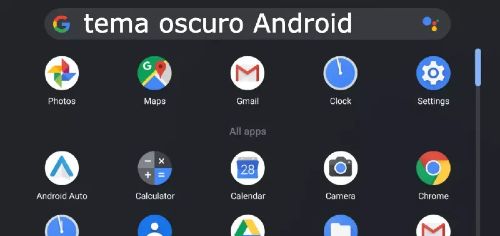
El Tema Oscuro es sólo una pequeña parte de Android 10, y también estará disponible en futuras actualizaciones como Android 11 y posteriores. .
¿Puede tu teléfono obtener el modo oscuro de Android?
Esta lista se amplía constantemente a medida que más compañías de telefonía liberan Android 10 en sus dispositivos, por lo que tu teléfono inteligente pronto podría tener también el Tema Oscuro nativo. Sin embargo, ¿cuánto tiempo tendrás que esperar? No está claro.
Muchos teléfonos insignia ya tienen Android 10 en funcionamiento, pero es posible que algunos dispositivos más antiguos o más baratos no puedan obtener la actualización todavía. Para ver qué versión del software de Android está funcionando en tu dispositivo, consulta nuestra guía de cómo descargar a continuación:
Cómo descargar Android 10 – y ver si puedes conseguirlo
También vale la pena recordar que, aunque sólo ciertos teléfonos tienen Android 10 en este momento, algunas interfaces de usuario ofrecen imitaciones alternativas del Modo Oscuro que puedes usar.
Cómo activar el Modo Oscuro de Android 10
Tienes tres formas de habilitar el Tema Oscuro, y las repasaremos todas a continuación, paso a paso.
Método 1: Cambiar la configuración del sistema
Puedes habilitar el modo noche directamente desde la configuración del sistema. Todo lo que tienes que hacer es
- Tocar el icono de configuración – es el pequeño engranaje de la barra de notificación desplegable
- Luego presionar “Mostrar”.
- Verás una palanca para el Tema Oscuro: toca para activarlo y ya lo tienes en marcha.
Método 2: Configuración rápida
Si no quieres desplazarte por tus configuraciones cada vez que necesites el Tema Oscuro, hay una opción mucho más rápida que consiste en fijarlo en tus Configuraciones Rápidas, que son las grandes fichas que aparecen al bajar la barra de notificación.
Añadir el Tema Oscuro a tu Configuración Rápida
Para añadir el modo oscuro a la configuración rápida:
- Tira de la barra de notificación hacia abajo hasta que veas una gran cuadrícula de azulejos. Es posible que tengas que tirar dos veces de la barra de notificación hacia abajo – quieres que se vea como en la imagen de abajo.
- Luego, toca el icono del bolígrafo en la parte inferior del cajón. Esto abrirá un lote separado de iconos que puedes añadir a tus azulejos (haz clic con el botón derecho del ratón en la imagen de arriba para ver cómo se ve).
- Mantén pulsado y arrastra el icono del Tema Oscuro a la carpeta superior, junto con los iconos de WiFi, Modo Avión y Ahorro de Batería, como se muestra arriba (el icono del Tema Oscuro es el que está en la parte superior derecha). Si lo sueltas cerca de la parte superior de la cuadrícula, también aparecerá en la barra de iconos más delgada que aparece la primera vez que arrastras la barra de notificación.
- Presiona el botón de regreso para salir.
- Ahora puedes activar el Tema Oscuro bajando la barra de notificación y tocando el icono.
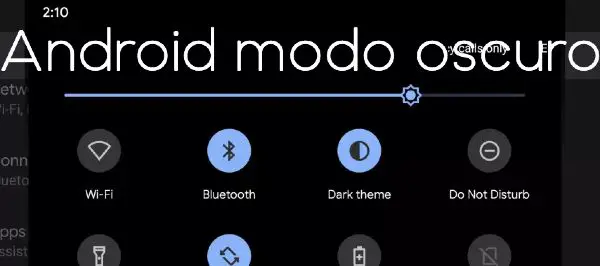
Método 3: Modo oscuro en Google Pixel
En los teléfonos móviles Pixel, al seleccionar el modo de ahorro de batería en la barra de notificación desplegable, se activa automáticamente el Tema oscuro.
Ten en cuenta que también estás activando todas las demás funciones de ahorro de batería, lo que significa que estás desactivando tu ubicación y algunos procesos de fondo, por lo que sólo querrás usar esto si te quedas sin batería.
Ahora que has activado el Tema Oscuro, puedes disfrutar de tu nuevo aspecto y, potencialmente, de la mejora de la duración de la batería. Dark Theme se aplicará automáticamente a las aplicaciones nativas de Google, incluyendo Gmail, YouTube y Google Photos.
También funcionará con un número creciente de aplicaciones de terceros, aunque algunas podrían requerir un paso extra en su extremo.
Por ejemplo, en la aplicación Reddit debes configurar el “Modo nocturno automático” en “Sistema de seguimiento” en el menú de configuración de la aplicación. Si tus aplicaciones favoritas no se oscurecen por sí solas, desplázate por sus ajustes para ver si puedes aplicarlas tú mismo.
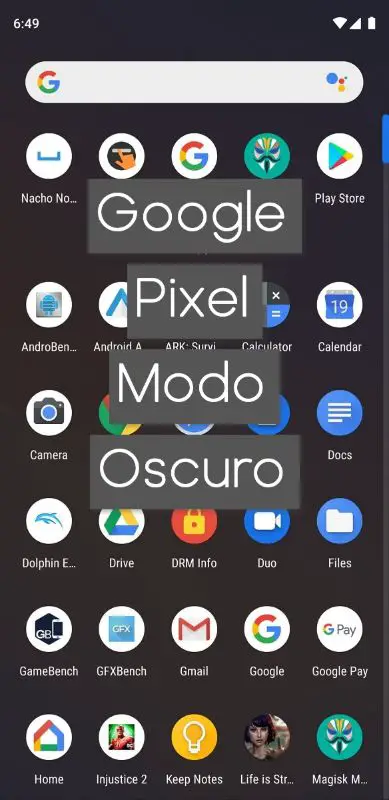
Cómo activar el modo oscuro de Android en Android 9.0 Pie
Android 9.0 (Pie) añadió una opción para alternar entre temas oscuros y claros, pero el proceso es un poco diferente al de Android 10. Para activar el modo oscuro en Android 9:
- Lanza la aplicación de Configuración y toca Pantalla.
- Toca Avanzado para expandir la lista de opciones.
- Desplázate hacia abajo
- Toca “Tema del dispositivo”
- Finalmente, pulsa Oscuro en el cuadro de diálogo emergente.
Limitaciones del modo oscuro de Android 9
En Android 9, el menú de configuración y otros elementos de la interfaz, como las notificaciones que aparecen debajo de la configuración rápida, permanecen teñidos de un tema ligero que consiste en un fondo blanco y un texto negro. Sin embargo, si sabes cómo cambiar el fondo de pantalla de Android, puedes combinar el modo oscuro con un fondo de pantalla más claro para que la experiencia sea más consistente.
Los usuarios también pueden complementar la interfaz oscura configurando las aplicaciones individuales a sus respectivos modos oscuros. Algunas aplicaciones de Google ofrecen opciones para un tema oscuro que es bastante consistente con la configuración rápida de la interfaz oscura.
Cómo activar el modo oscuro de Android anteriores
Lamentablemente, el modo oscuro nativo no está disponible en versiones anteriores del sistema operativo y ya no es tan sencillo. Sin embargo, se puede activar un modo oscuro en Android antiguos instalando una aplicación, como los llamados “launchers”.
Modo oscuro mediante app
Los dispositivos Android que ejecutan la versión 5.0 Lollipop y superior pueden empezar a utilizar el modo oscuro en Google Play Store. Los usuarios de Android pueden habilitar el tema oscuro en Play Store accediendo al menú de configuración y seleccionando el tema en la lista de opciones. Aquí, los usuarios pueden elegir entre claro, oscuro y el predeterminado del sistema.
En los dispositivos Android 10, el tema oscuro se puede habilitar según la opción predeterminada del sistema. En los dispositivos que funcionan por debajo de Android 10, deberían ver una opción de “ahorro de batería”. Puedes optar por la aplicación Dark Mode, que está diseñada para este propósito y tiene un simple interruptor que te ayudará a elegir entre el Modo Día, el Modo Noche o un ajuste de conmutación automática.
- Descarga la aplicación Dark Mode (gratuita, ofrece compras in-app) de la Play Store e instálela en su dispositivo. La aplicación ha sido desarrollada por Julian Eggers.
Puedes descargar la app Dark Mode aquí
- A continuación, ábrela y simplemente selecciona “Modo Nocturno”. Eso es todo. Ahora, deberías tener un tema oscuro en muchas aplicaciones, incluyendo Google Photos, Instagram, Play Store y más.
El modo oscuro de Google Play Store tiene un tono gris claro para la barra de búsqueda. Otras cosas como los colores para el texto siguen siendo los mismos que se ven en el tema de la luz. Los juegos y las aplicaciones se reconocen en color verde mientras que las películas y los libros se denotan por los colores rojo y azul respectivamente. El texto de Google Play Store en el modo oscuro se muestra en color blanco.
Nota: La aplicación ha sido actualizada para soportar dispositivos más antiguos con Android Jelly Bean (4.3), Android KitKat, y Android Lollipop. Sin embargo, no las he probado en esas versiones de Android, por lo que no puedo comentar su rendimiento. Dicho esto, puedes descargar e instalar la aplicación y ver si funciona o no.
Activa el modo oscuro en apps para Android
Activar modo oscuro en reloj de Google
Activar modo oscuro Google Calendar
Activar modo oscuro Gmail Android
Activar modo oscuro Google Fit
Activar modo oscuro Google Drive Android
Activar modo oscuro Reloj Google
Activar modo oscuro Chrome para Android
Activar modo oscuro Calculadora de Google
Activar modo oscuro Google Assistant
Activar modo oscuro Google Fotos
Activar modo oscuro Acrobat Reader para Android